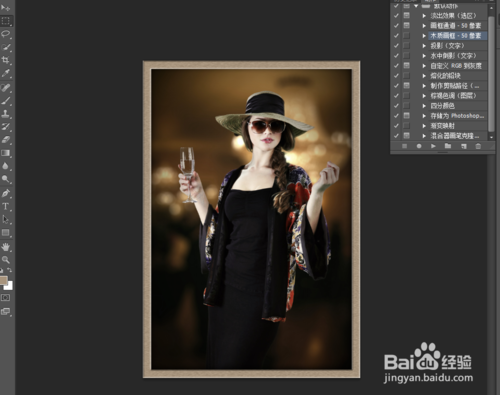Photoshop功能十分强大,是一般软件无法比拟的,在Photoshop里有内置的预定义动作,通过这些动作我们可以很方便的实现我们需要的效果图片,如图所示,感觉不错吧,可谓是傻瓜式操作,接下来就是我们看看如何利用这些预定义动作。

1、打开Photoshop,可以看到操作界面如图所示:
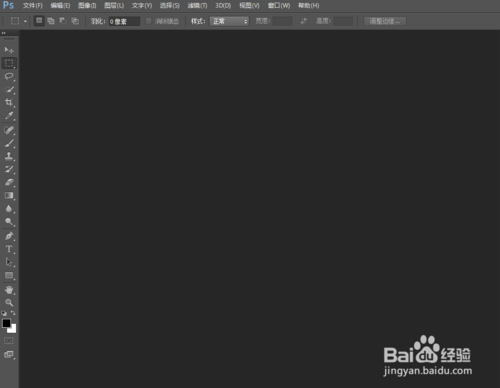
2、通过在菜单“文件” ——"打开"寻找我们需要的图片或者在中间的区域双击鼠标左键,打开一张我们需要的照片,如图所示:
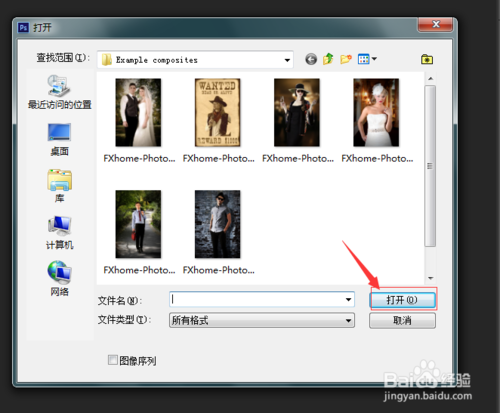
3、我们需要的图片就在Photoshop中打开了,如图所示:

4、在菜单栏里找打“窗口”这个选项,在这个选项的下拉菜单里找到“动作”按钮,并点击,就可以将其打开,如图所示:
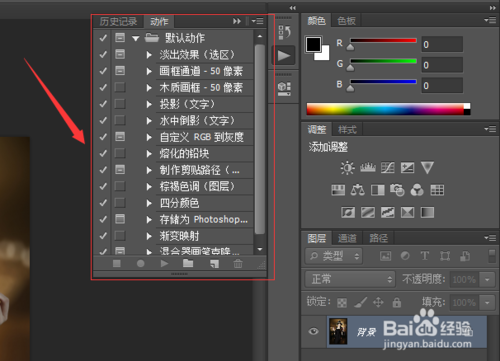
5、在这个操作框里有许多预定义的动作,我们就可以拿来使用了,我们选中其中一个,例如木质画框,如图所示:
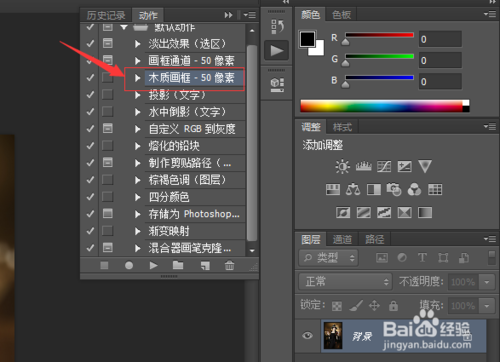
6、选中“木质画框”后,点击下面的播放按钮,如图所示:
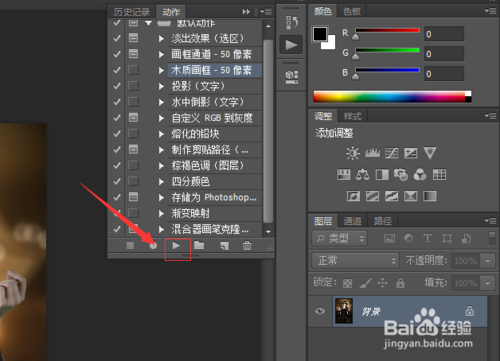
7、当点击播放后,动作会自动运行,运行结束后,我们的相框就加上了,如图所示: